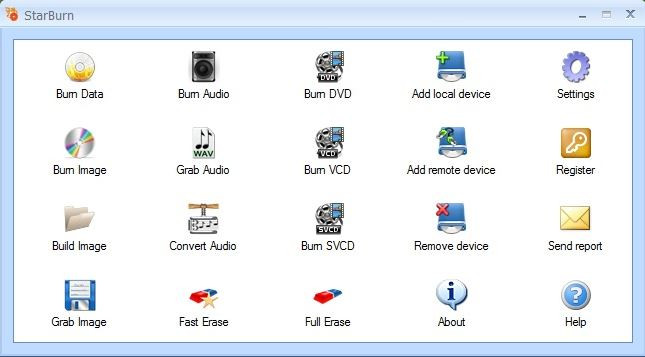Top 6 des logiciels de gravure Blu-ray gratuits pour Windows
Même si certaines personnes croient que l’utilisation de supports optiques comme les DVD et les CD est de moins en moins répandue dans le monde d’aujourd’hui, ces produits sont toujours considérés comme l’un des meilleurs supports de stockage, en particulier le disque Blu-ray. Il offre également une excellente expérience de visionnement lors de la lecture à la télévision ou sur d'autres appareils. Si vous recherchez un logiciel de gravure Blu-ray gratuit qui peut vous aider à graver des vidéos ou des photos sur un disque Blu-ray, vous êtes sur la bonne page maintenant. Cet article répertorie les 6 principaux logiciels de gravure Blu-ray pour Windows et l'outil le plus recommandé, Wondershare DVD Creator, pour convertir des vidéos/photos en disque Blu-ray avec des fonctionnalités de personnalisation.
Partie 1. Outil de gravure Blu-ray recommandé pour graver une vidéo sur un disque Blu-ray
Avant de présenter le logiciel de gravure Blu-ray gratuit, je vous recommande vivement Wondershare DVD Creator , qui prend en charge la gravure de vidéos dans tous les formats de disques Blu-ray, y compris BD-RE, BD-R, BD-50 et BD-25 sous Windows. Outre la fonction de gravure de base, Wondershare DVD Creator fournit une boîte à outils supplémentaire pour créer des diaporamas de photos, éditer des vidéos, copier des DVD et d’autres fonctions intégrées pour rendre votre disque Blu-ray plus attrayant. Ce logiciel peut être utilisé sous Windows 10/8/7/XP/Vista et créer des DVD sous Mac OS.
Wondershare DVD Creator
- · Gravez des vidéos/photos sur un fichier Blu-ray/BDMV/DVD/ISO avec une vitesse ultra rapide et une sortie de haute qualité.
- · Personnaliser le menu DVD avec plus de 100 modèles de conception et des paramètres tels que des images d'arrière-plan, de la musique, du texte et autres.
- · Outil intégré pour éditer une vidéo sur un disque Blu-ray avec Rognage, Découpage, Ajout de filigrane, Application d'effets, etc.
- · La meilleure alternative au logiciel de gravure Blu-ray gratuit offre des fonctions supplémentaires telles que la création de diaporamas photo, l’éditeur de vidéo, le DVD-vidéo, le DVD vers DVD, etc.
- · Systèmes d'exploitation pris en charge: Mac OS X 10.13, 10.12, 10.11, 10.10, 10.9, 10.8, 10.7, 10.6, Windows 10/8/7/XP/Vista.
 Sécurité vérifiée. 5 150 814 utilisateurs l’ont téléchargé.
Sécurité vérifiée. 5 150 814 utilisateurs l’ont téléchargé.
Didacticiel vidéo sur la façon de graver une vidéo sur un disque Blu-ray avec le meilleur créateur de DVD
Comment graver une vidéo sur un disque Blu-ray avec Wondershare DVD Creator sous Windows
Apprenons à créer un disque Blu-ray en suivant 4 étapes simples avec Wondershare DVD Creator sous Windows.
Étape 1 Choisissez le projet Blu-ray
Téléchargez, installez et lancez Wondershare Blu-ray Creator sur votre ordinateur Windows et sélectionnez Option Créer un disque Blu-ray (BDMV) dans l'interface initiale.
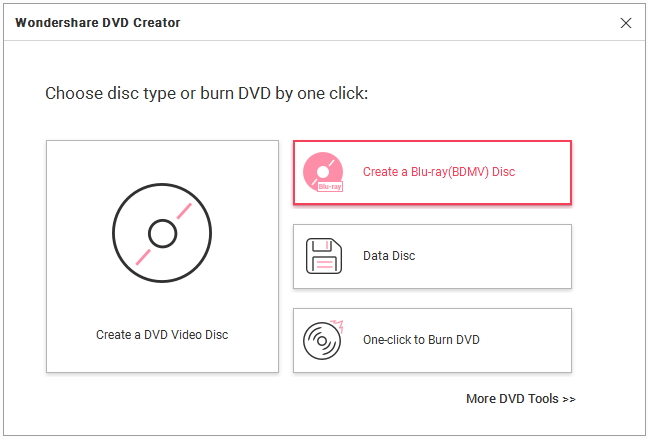
Étape 2 Ajouter et modifier des vidéos pour les graver sur Blu-ray
Cliquez sur l'icône "+" au centre de l'interface, puis parcourez et importez les vidéos présentes sur votre PC. Une autre façon d'importer des fichiers consiste à faire glisser des fichiers vidéos directement dans le programme.

Une liste des vignettes vidéo sera affichée sur le panneau de gauche, pour l'édition vidéo, cliquez sur l'icône en forme de crayon sur la vignette et une fenêtre Éditeur vidéo s'ouvrira. Vous pouvez rogner/découper/faire pivoter des vidéos ici ou appliquer des effets, ajouter des filigranes et apporter d'autres modifications à votre vidéo.

Étape 3 Personnalisation sur le menu du disque Blu-ray
Pour la personnalisation des menus du disque Blu-ray, cliquez sur l'onglet Menu et choisissez un modèle de modèle de menu dans la colonne de droite. Appuyez sur les icônes sur la fenêtre active, vous êtes autorisé à modifier l'image de fond, modifier la musique de fond, ajouter du texte, créer des chapitres et effectuer d'autres ajustements.

Étape 4 Aperçu et gravure de vidéo/photo sur un disque Blu-ray
Vérifiez votre création en cliquant sur l'onglet Aperçu . N'hésitez pas à revenir en arrière et à apporter des modifications si quelque chose ne vous satisfait pas. Si tout se passe bien, accédez à l’onglet Graver et choisissez l’option Graver sur disque , sélectionnez Étiquette de disque, Graveur, Norme TV, Chemin du dossier et autres paramètres de gravure. Enfin, cliquez sur le bouton Graver pour lancer la gravure de vidéos sur un disque Blu-ray sous Windows. Vous pouvez également enregistrer votre création en tant que fichiers BDMV pour la gravure ultérieure.

Suivez les étapes ci-dessus et essayez de créer votre disque Blu-ray sur Windows avec de nombreuses fonctionnalités.
Partie 2. Autres 6 logiciels de gravure Blu-ray gratuits pour les utilisateurs de Windoes
La liste suivante contient les six meilleurs logiciels de gravure Blu-ray gratuits pour Windows. Profitez de la commodité qu'ils apportent pour vous.
BurnAware Free est un logiciel qui permet une utilisation simple, une interface simple et différentes options qui vous aideront à mener à bien vos projets de gravure. Il vous permettra de créer des disques de données, des disques audio, des images de copie et des DVD vidéo. Il offre également des fonctionnalités supplémentaires telles que la génération des informations CD-Text. Cependant, ce logiciel manque une option de disque. Cependant, il peut vous fournir un excellent logiciel de gravure et prendre en charge une capacité de 100 Go sur un disque Blu-ray, ce qui a permis de réduire ses inconvénients.
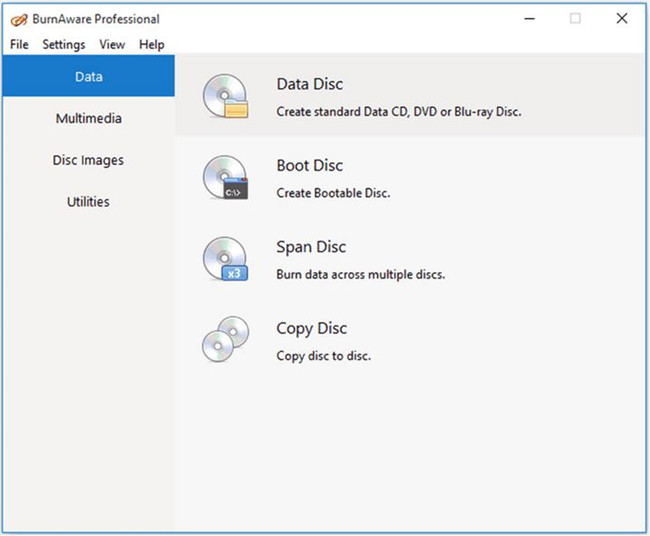
Ce logiciel vous permettra d'ajouter un gain de relecture sur votre disque audio et de graver des DVD HD, des CD, des DVD et des disques Blu-ray. Il prend en charge différentes interfaces linguistiques, ce qui en fait une excellente option pour les utilisateurs de différents pays. Une fois votre processus de gravure terminé, il effectuera une vérification dans vos données pour garantir son intégrité. Cela vous permettra également de créer un disque amorçable pour Windows en cas de problème. En plus de cela, il offre également des outils qui rendront le processus d’effacement du disque, de lecture de fichiers audio, d’importation de M3U et d’impression de CD plus rapide et plus facile. Vous devez également connaître son logiciel de promotion qui n’est pas essentiel.
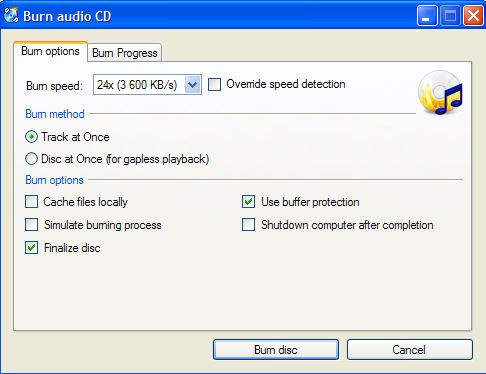
C'est un autre bon logiciel qui offre une gravure 100% DVD/CD qui vous aidera à graver des images ISO, des dossiers et des fichiers de différents médias tels que BD-R/RE DL, DVD-RAM, HD-DVD-R/RW et beaucoup plus. Il prend également en charge le tampon de certaines technologies sous-exploitées et très fiable en ce qui concerne la qualité des données de gravure. Cet outil est également utilisé pour la sauvegarde de certaines données importantes et fonctionne parfaitement pour les serveurs Windows 7, XP, Vista, 2000/2003 et 2008.
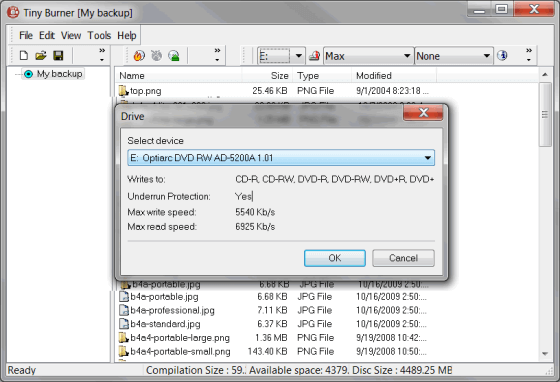
Ce type de disque de gravure gratuit a la capacité de graver des disques CD/DVD/Blu-ray de certains fichiers images et d’autres dossiers ou fichiers. Il intègre également une fonctionnalité d’extraction audio qui extrait les CD audio en fichiers WMA, FLAC, APE et MP3. Il peut créer un fichier image à partir du disque, qui servira de meilleure sauvegarde pour votre PC. De plus, cela vous permettra également de copier des disques si vous souhaitez avoir des copies en double, puis effacez les disques réinscriptibles si vous souhaitez supprimer votre contenu. Ainsi, il prend également en charge le système de fichiers UDF, Joliet et ISO 9660 pour l'optimisation de vos fichiers.
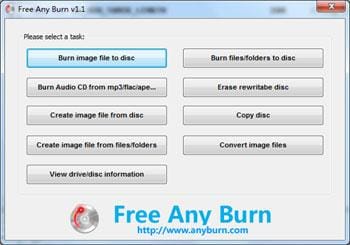
Ce logiciel gratuit a la capacité de graver différents types de fichiers tels que des images, des vidéos et de la musique sur CD, DVD et disques Blu-ray. Une autre caractéristique supplémentaire est qu'il vous fournira des outils supplémentaires pour créer un disque amorçable si vous souhaitez redémarrer votre PC pour certains cas d'urgence. Cela vous permettra également de créer votre propre film à partir de votre collection de vidéos.
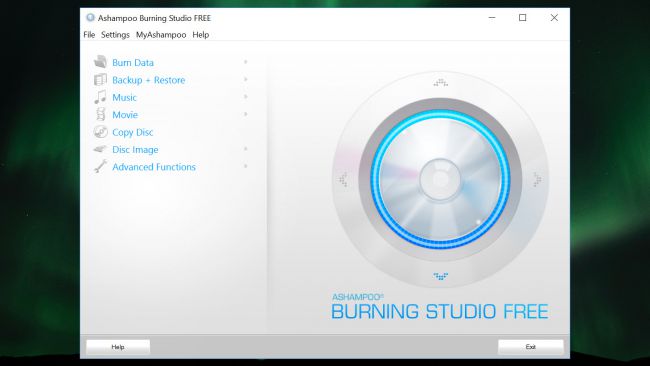
Il vous offrira des applications gratuites qui vous permettront de maîtriser la gravure HD-DVD, Blu-ray, DVD et CD. Il prend également en charge la vidéo DVD, extrait uniquement le film et supprime la publicité et la bande-annonce du DVD original. Il peut également vous proposer DVD9 jusqu'à 2 supports DVD-R de conversion. En outre, il est très compatible avec les systèmes de fichiers ISO9660 tels que les extensions Unicode et Joliet qui impliquent la gravure de disque dans laquelle il peut être lu sur la plupart des types de PC.